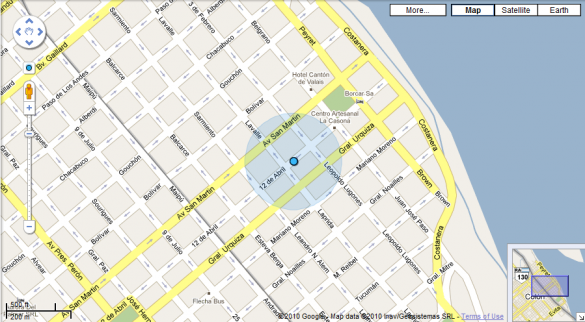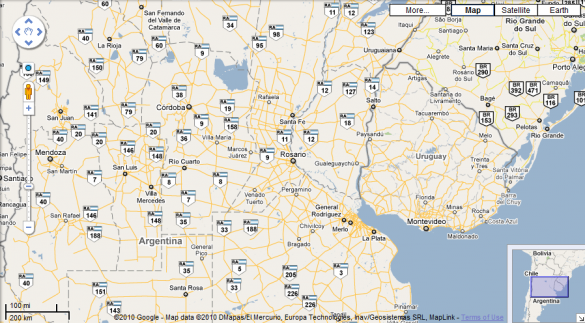Blogger – El dominio solicitado no es válido
Si se encontraron con este mensaje de error, es probable que tengan un dominio con caracteres Unicode (ñ, á, é, í, ó, ú, etc), los cuales no son soportados por DNS, y para poder ser utilizados, se debe utilizar la representación valida utilizando los caracteres ASCII soportados por DNS, llamada Punycode.
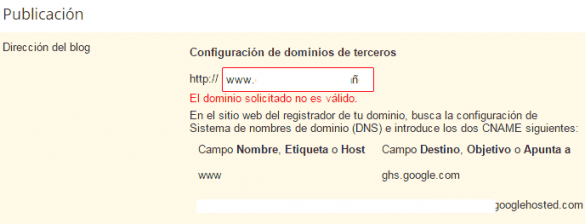
El dominio inválido (acá hay un chiste de mal gusto)
Por ejemplo, si quisiese registrar mi nombre en un dominio .com, sería así: tomáscot.com, pero, al intentar añadir ése dominio a Blogger no va a dar el error “El dominio solicitado no es válido“, es por esto que es necesario utilizar la conversión a Punycode, lo que da como resultado xn--tomscot-jwa.com.
¿Convertir Unicode a Punycode?
En general no es necesario buscar herramientas de terceros, ya que la mayoría de los servicios de registro y administración de nombres de dominio nos muestran también la versión en Punycode, pero en caso de que no la encuentren, o lo que sea, pueden utilizar algunos de los servicios que permiten hacer la conversión, por ejemplo en charset.org.
Quiero saber más sobre Punycode
Ok, ok, calma, podés entrar en la Wikipedia en inglés, en la Wikipedia en español, y en el W3C.
En la Wiki van a poder encontrar mas servicios para hacer conversiones en ambos sentidos Unicode -> Punycode y Punycode -> Unicode. Y en el W3C trata el tema mas ampliamente, y incluso hablando sobre la compatibilidad con diversas aplicaciones, como por ejemplo los navegadores web (En IE6 no funciona ¡Que sorpresa!).
¿Qué? ¿En realidad querías aprender más sobre Ponys? Perdón, articulo equivocado.